[3 Métodos] Como Transmitir o Áudio de um Android para o PC?
Ontem à noite, eu fiz uma festa em casa e tudo estava perfeito, exceto a música. Um amigo me pediu para tocar músicas populares do momento para animar a festa. Então, eu procurei e coloquei as músicas para tocar no meu celular Android, mas o volume era tão baixo que não dava para escutar direito.
Todos ficaram me olhando e foi constrangedor. Mas, por sorte, um amigo sugeriu transmitir o áudio do meu Android para o PC, já que o som do PC é mais alto. E deu certo, todo mundo conseguiu ouvir e curtir as músicas.

Neste blog, vamos te ensinar a transmitir o áudio de um Android para o PC.
- 1 :3 Métodos para Transmitir o Áudio de um Android para o PC
- Método 1. Transmissão via Bluetooth
- Método 2. Transmissão via Cabo USB
- Método 3. Transmissão via Wi-Fi
- 2 :Qual é o Método Mais Recomendado para Transmitir Áudio de um Android para o PC?
- 3 :Dica Extra: Transmitir a Tela do iPhone para o PC com Áudio/Som

- 4 :Dica Extra: Como Transmitir o Áudio do PC para o Android?
- 5 :Como Transmitir o Áudio do Celular para a TV?
- 6 :Saiba Mais sobre Transmissão de Áudio
1Como Transmitir o áudio de um Android para o PC
Existem três maneiras de transmitir o áudio de um Android para o PC
Método 1. Transmissão via Bluetooth
O recurso Bluetooth A2DP sink do Windows 10 permite reproduzir músicas e áudio do celular nos alto-falantes do PC por Bluetooth. Você pode usar esse recurso como mostrado abaixo.
Instale a atualização mais recente do Windows 10. Se já estiver atualizado, pule esta etapa.
Vá para Configurações e depois Dispositivos. Agora, toque em Bluetooth e outros dispositivos. Ative o Bluetooth do seu PC.
Em seguida, ative o Bluetooth no seu celular e faça o emparelhamento com o PC.
Instale o aplicativo Bluetooth Audio Receiver na Microsoft Store.
Abra o app e selecione o celular.
Toque em "open connection".
Agora, o áudio deve começar a ser transmitido.
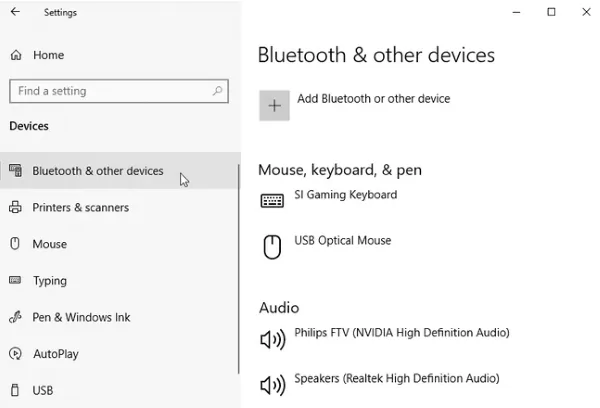
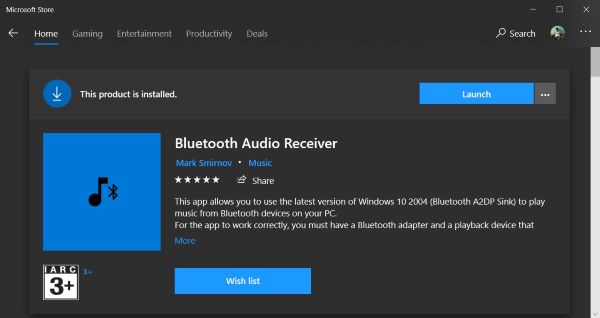
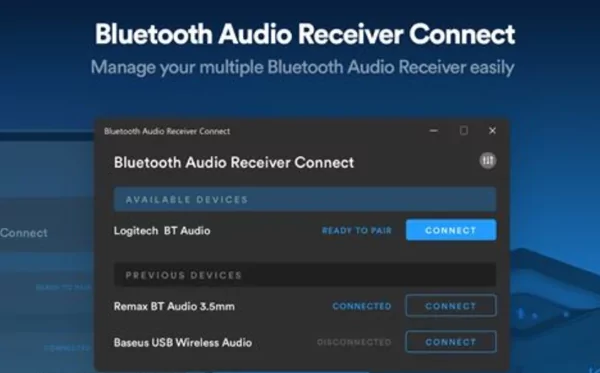
Método 2. Transmissão via Cabo USB
Para transmitir o áudio do celular para o PC, siga estes passos:
Primeiro, conecte o PC e o celular com um cabo USB.
Ative o tethering USB. Para isso, vá em Configurações, e você verá a opção Tethering USB.
Abra o app Soundwire no seu celular, digite o endereço do servidor. Toque no logo para conectar.
Agora, o áudio do Android será reproduzido no PC.
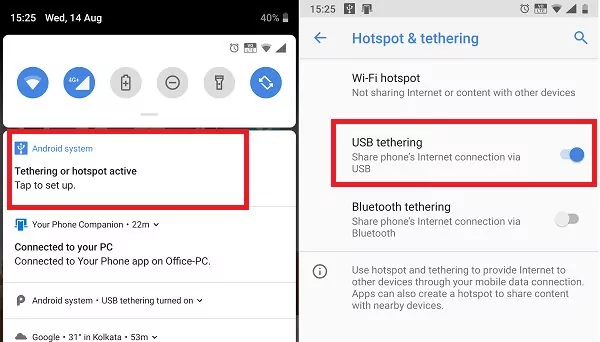
Método 3. Transmissão via Wi-Fi
Para transmitir o áudio do dispositivo Android para o PC, comece conectando os dois dispositivos à mesma rede Wi-Fi e depois siga os passos abaixo:
Baixe o app Soundwire no Android e no PC.
No PC, abra o Soundwire. O endereço do servidor aparecerá no topo. Copie esse endereço.
Depois abra o app no seu celular. Cole esse endereço no Soundwire para Android.
Toque no ícone do app para conectar.
O status deverá mudar para "conectado".
Agora, seu Android funciona com o alto-falante externo do PC.
Todo áudio reproduzido no celular será transmitido para o PC.
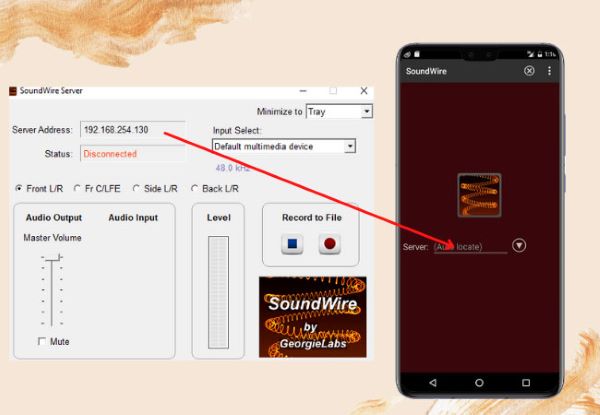
2Qual é o Método Mais Recomendado para Transmitir Áudio de um Android para o PC?
Qualidade de Som, Velocidade e Praticidade
Há diversas formas de transmitir o áudio de um Android para o PC, mas a mais recomendada é a transmissão via USB.
Com o cabo USB, a qualidade do som permanece inalterada e o áudio é enviado em tempo real, sem atrasos. Além disso, a transmissão por USB não depende de conexão com a internet para funcionar.
Esse método é mais simples e prático, pois não é necessário instalar apps adicionais para conseguir transmitir o áudio. Se você procura a forma mais fácil e confiável de transmitir áudio, use um cabo USB.
3 Dica Extra - Transmitir a Tela do iPhone para o PC com Áudio/Som
Método 1. AirDroid Cast (Use o Microfone e os Alto-falantes do Android no PC)
AirDroid Cast é um app de espelhamento de tela. Esse software oferece áudio bidirecional enquanto compartilha a tela do dispositivo iOS com o PC.
Com ele, você pode projetar a tela do celular no PC/Mac para assistir vídeos, realizar reuniões remotas e fazer chamadas para conversar em tempo real com outras pessoas.

Como Configurar o AirDroid Cast?
A configuração do AirDroid Cast é simples, basta seguir estes passos para usar a transmissão com áudio bidirecional no seu dispositivo.
Passo 1. Baixe o AirDroid Cast no seu celular Android e no PC.
Passo 2. Escolha o método "Sem fio" para conectar o celular ao PC. Ele funciona tanto na rede local quanto remota.
Você pode espelhar a tela do seu celular adicionando um código de transmissão ou escaneando um QR Code.
Abra o AirDroid Cast para desktop, e você verá um QR Code e um código numérico na interface. No seu celular, escaneie o código através do app AirDroid Cast ou copie e digite o número de transmissão do PC.
Após adicionar o código ou escanear o QR Code, aceite o pedido de transmissão que aparecer e permita o espelhamento.
Quando a transmissão começar, aparecerão duas opções de áudio na tela do seu PC: compartilhar som do dispositivo e microfone.

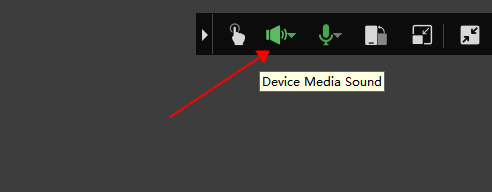
Por que o AirDroid Cast é Bom para Espelhamento?
Método 2. Miracast
Miracast é uma forma de compartilhar a tela e o áudio do Android com o PC sem fio. No entanto, o Miracast é compatível apenas com alguns dispositivos. Se você pretende usar seu Android para espelhar, verifique antes se seus dispositivos têm suporte para o Miracast.

Se ambos os dispositivos forem compatíveis, siga os passos a seguir para fazer o espelhamento da tela.
Primeiro, você precisará transformar o seu PC em uma tela sem fio.
No PC, abra a central de ações.
Clique em conectar, e depois em projetar para este PC.
Selecione disponível em todos os lugares.
Aqui, você terá duas opções, escolha se deseja pedir permissão somente na primeira vez ou sempre.
No seu dispositivo Android, abra a opção de transmissão ou espelhamento de tela no menu.
Aceite a solicitação de espelhamento e a transmissão começará logo em seguida.
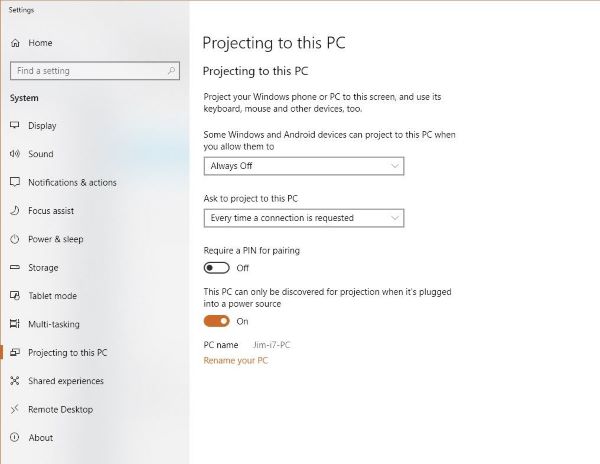
4 Dica Extra: Como Transmitir o Áudio do PC para o Android?
Se você usa um PC, para transmitir o áudio do PC para o Android, você pode usar alguns métodos. Aqui mostraremos dois deles:
Bluetooth
Abaixo, está um método completo que você deve seguir para transmitir o áudio do seu PC para o Android.
No seu PC, clique no ícone de janela.
Escolha a opção de configurações e vá para dispositivos. Depois, toque em Bluetooth e outros dispositivos.
Selecione seu dispositivo Android para conectar ao PC.
Quando a conexão estiver feita, você poderá reproduzir o áudio no PC e ele tocará no seu Android.
Soundwire
O Soundwire é um servidor que permite transmitir áudio do PC para o Android.
Siga estes passos simples para transmitir o áudio:
Baixe e instale o Soundwire no PC e no dispositivo Android.
Conecte o PC e o Android à mesma rede Wi-Fi.
No PC, abra o Soundwire, copie o endereço do servidor e cole no app Soundwire do dispositivo Android.
O áudio começará a ser transmitido.
5 Como Transmitir o Áudio do Celular para a TV?
Você pode transmitir áudio de um Android para a TV usando o Wi-Fi. Veja como fazer isso neste passo a passo para transmissão de áudio do Android para TV.
Instale o app HI-FI cast no seu celular Android.
Conecte o seu Android e a TV à mesma rede Wi-Fi.
Entre no app HI-FI e autorize o acesso aos seus arquivos de mídia.
Depois, abra o menu principal do app, toque nos três pontos e algumas opções aparecerão.
Selecione dispositivos de reprodução.
O nome da TV será mostrado na lista. Faça a conexão, reproduza uma música e o áudio será transmitido.
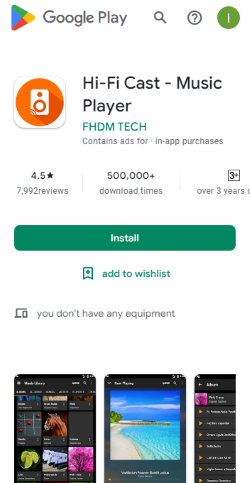
6Saiba Mais sobre Transmissão de Áudio
8 Para Finalizar
Muitas pessoas querem compartilhar ou receber áudio entre diferentes dispositivos, mas isso pode ser um pouco complicado. Existem diversos softwares e ferramentas que espelham a tela, mas nem todos transmitem o áudio junto. Existem alguns métodos de transmissão de áudio do Android para o PC, como por USB, Wi-Fi, entre outros. O AirDroid Cast é um software que pode fazer ambos espelhamento de tela e transmissão de áudio. Então, se você também quer transmitir o som em tempo real, experimente o AirDroid Cast.







Deixar uma resposta.